如何在Matplotlib中设置坐标轴限制
参考:how to set axis limits in matplotlib
Matplotlib是一个用于绘制图表和可视化数据的强大库。在绘制图表时,经常需要设置坐标轴的限制,以便更好地展示数据。本文将详细介绍如何在Matplotlib中设置坐标轴的限制。
设置X轴和Y轴的限制
通过set_xlim()和set_ylim()函数可以分别设置X轴和Y轴的限制。下面是设置X轴和Y轴限制的示例代码:
import matplotlib.pyplot as plt
# 创建一个简单的折线图
x = [1, 2, 3, 4, 5]
y = [2, 3, 5, 7, 11]
plt.plot(x, y)
# 设置X轴的限制为1到4
plt.xlim(1, 4)
# 设置Y轴的限制为0到10
plt.ylim(0, 10)
plt.show()
Output:
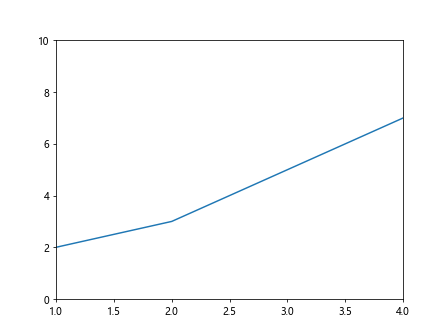
运行以上代码,将得到一个X轴限制在1到4,Y轴限制在0到10的折线图。
设置对称轴限制
有时候我们想让X轴和Y轴的范围一样,在Matplotlib中可以使用set_aspect()函数来设置对称的轴限制。下面是设置对称轴限制的示例代码:
import matplotlib.pyplot as plt
# 创建一个简单的散点图
x = [1, 2, 3, 4, 5]
y = [2, 3, 5, 7, 11]
plt.scatter(x, y)
plt.gca().set_aspect('equal', adjustable='box')
plt.show()
Output:
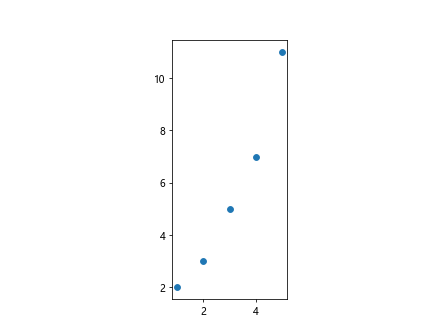
以上代码将绘制一个散点图,并使X轴和Y轴的范围相同。
设置主刻度和次刻度
在Matplotlib中,我们可以通过set_major_locator()和set_minor_locator()函数设置主刻度和次刻度。下面是设置主刻度和次刻度的示例代码:
import matplotlib.pyplot as plt
import matplotlib.ticker as ticker
# 创建一个简单的折线图
x = [1, 2, 3, 4, 5]
y = [2, 3, 5, 7, 11]
plt.plot(x, y)
# 设置X轴的主刻度间隔为1,次刻度间隔为0.5
plt.gca().xaxis.set_major_locator(ticker.MultipleLocator(1))
plt.gca().xaxis.set_minor_locator(ticker.MultipleLocator(0.5))
# 设置Y轴的主刻度间隔为2,次刻度间隔为1
plt.gca().yaxis.set_major_locator(ticker.MultipleLocator(2))
plt.gca().yaxis.set_minor_locator(ticker.MultipleLocator(1))
plt.show()
Output:
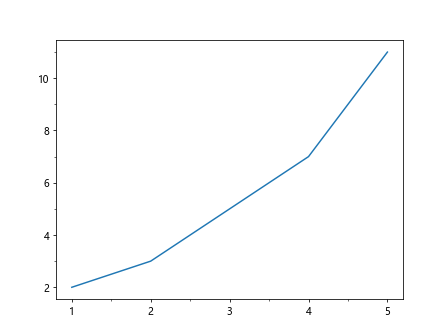
以上代码将绘制一个主刻度间隔为1,次刻度间隔为0.5的X轴,以及主刻度间隔为2,次刻度间隔为1的Y轴。
设置刻度标签
我们可以通过set_xticks()和set_yticks()函数设置刻度标签。下面是设置刻度标签的示例代码:
import matplotlib.pyplot as plt
# 创建一个简单的折线图
x = [1, 2, 3, 4, 5]
y = [2, 3, 5, 7, 11]
plt.plot(x, y)
# 设置X轴的刻度标签
plt.xticks([1, 2, 3, 4, 5], ['A', 'B', 'C', 'D', 'E'])
# 设置Y轴的刻度标签
plt.yticks([2, 3, 5, 7, 11], ['one', 'two', 'three', 'four', 'five'])
plt.show()
Output:
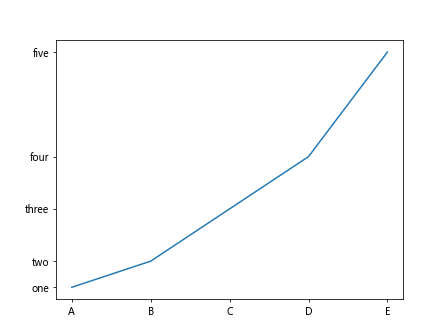
以上代码将绘制一个X轴刻度标签为’A’, ‘B’, ‘C’, ‘D’, ‘E’,Y轴刻度标签为’one’, ‘two’, ‘three’, ‘four’, ‘five’的折线图。
隐藏刻度
有时候我们希望隐藏某个轴的刻度,可以通过set_ticks_position()函数实现。下面是隐藏刻度的示例代码:
import matplotlib.pyplot as plt
# 创建一个简单的散点图
x = [1, 2, 3, 4, 5]
y = [2, 3, 5, 7, 11]
plt.scatter(x, y)
# 隐藏X轴刻度
plt.gca().xaxis.set_ticks_position('none')
# 隐藏Y轴刻度
plt.gca().yaxis.set_ticks_position('none')
plt.show()
Output:
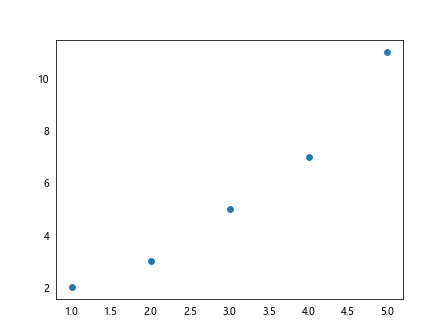
以上代码将绘制一个没有X轴和Y轴刻度的散点图。
自定义刻度标签
Matplotlib还支持自定义刻度标签的格式。下面是自定义刻度标签的示例代码:
import matplotlib.pyplot as plt
import matplotlib.ticker as ticker
# 创建一个简单的折线图
x = [1, 2, 3, 4, 5]
y = [2, 3, 5, 7, 11]
plt.plot(x, y)
def format_func(x, pos):
return 'Value: {}'.format(x)
plt.gca().xaxis.set_major_formatter(ticker.FuncFormatter(format_func))
plt.show()
Output:
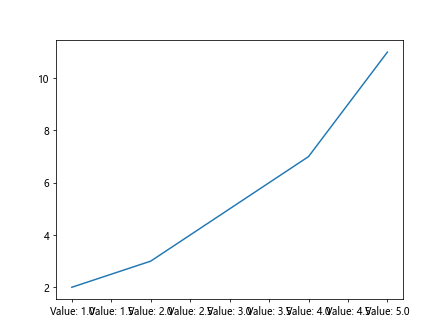
以上代码将绘制一个X轴刻度标签为’Value: 1′, ‘Value: 2’, ‘Value: 3’, ‘Value: 4’, ‘Value: 5’的折线图。
设置对数刻度
有时候我们需要在对数坐标轴上展示数据,在Matplotlib中可以通过set_xscale()和set_yscale()函数设置对数刻度。下面是设置对数刻度的示例代码:
import matplotlib.pyplot as plt
# 创建一个简单的折线图
x = [1, 10, 100, 1000, 10000]
y = [2, 3, 5, 7, 11]
plt.plot(x, y)
# 设置X轴为对数刻度
plt.xscale('log')
# 设置Y轴为对数刻度
plt.yscale('log')
plt.show()
Output:
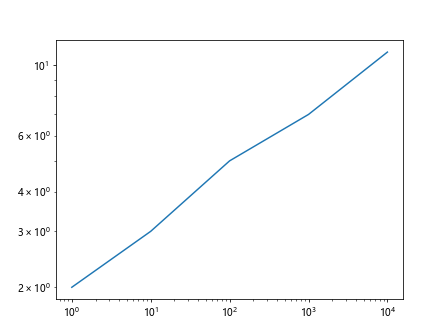
以上代码将绘制一个X轴和Y轴均为对数刻度的折线图。
设置轴的显示范围
有时候我们想让轴显示的范围比数据范围大一些,可以通过set_xlim()和set_ylim()函数设置轴的显示范围。下面是设置轴显示范围的示例代码:
import matplotlib.pyplot as plt
# 创建一个简单的折线图
x = [1, 2, 3, 4, 5]
y = [2, 3, 5, 7, 11]
plt.plot(x, y)
# 设置X轴和Y轴的显示范围比数据范围大一些
plt.xlim(0, 6)
plt.ylim(0, 12)
plt.show()
Output:
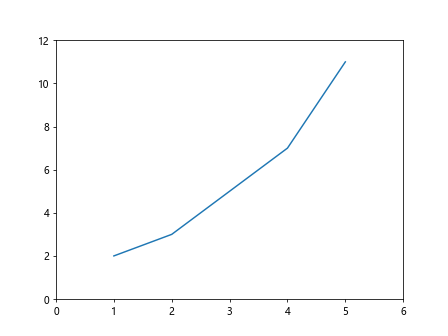
以上代码将绘制一个X轴显示范围从0到6,Y轴显示范围从0到12的折线图。
设置轴的缩放方式
在Matplotlib中,可以通过set_xscale()和set_yscale()函数设置轴的缩放方式。下面是设置轴缩放方式的示例代码:
import matplotlib.pyplot as plt
# 创建一个简单的散点图
x = [1, 2, 3, 4, 5]
y = [2, 3, 5, 7, 11]
plt.scatter(x, y)
# 设置X轴为对数缩放
plt.xscale('log')
# 设置Y轴为对数缩放
plt.yscale('log')
plt.show()
Output:
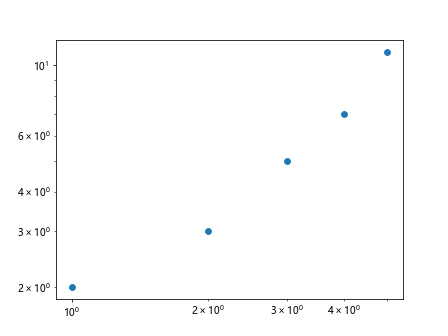
以上代码将绘制一个X轴和Y轴均为对数缩放的散点图。
设置轴的方向
有时候我们希望将轴的方向设置为相反的方向,可以通过invert_xaxis()和invert_yaxis()函数实现。下面是设置轴方向的示例代码:
import matplotlib.pyplot as plt
# 创建一个简单的散点图
x = [1, 2, 3, 4, 5]
y = [2, 3, 5, 7, 11]
plt.scatter(x, y)
# 反转X轴方向
plt.gca().invert_xaxis()
# 反转Y轴方向
plt.gca().invert_yaxis()
plt.show()
Output:
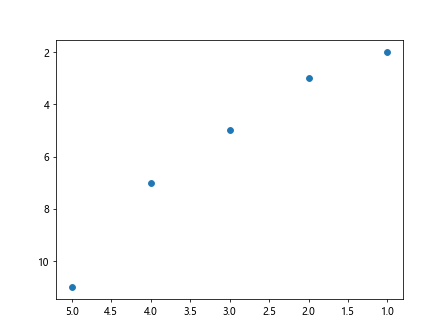
以上代码将绘制一个X轴和Y轴方向相反的散点图。
通过本文介绍,读者已经学习了如何在Matplotlib中设置坐标轴的限制,包括设置X轴和Y轴的限制、设置对称轴限制、设置主刻度和次刻度、设置刻度标签、隐藏刻度、自定义刻度标签、设置对数刻度、设置轴的显示范围、设置轴的缩放方式以及设置轴的方向等操作。
 极客笔记
极客笔记